
Das Win10-System ist ein sehr hervorragendes und hochintelligentes System. Seine leistungsstarken und vielfältigen Funktionen sind der Hauptgrund, warum jeder das Win10-System gerne nutzt. Bei der kontinuierlichen Nutzung sind einige kleine Probleme aufgetreten. Heute stellt Ihnen der Editor ein detailliertes grafisches Tutorial vor, wie Sie das Problem fehlender Soundsymbole auf Windows 10-Computern lösen können. Freunde, die es brauchen, werfen Sie bitte einen Blick darauf.
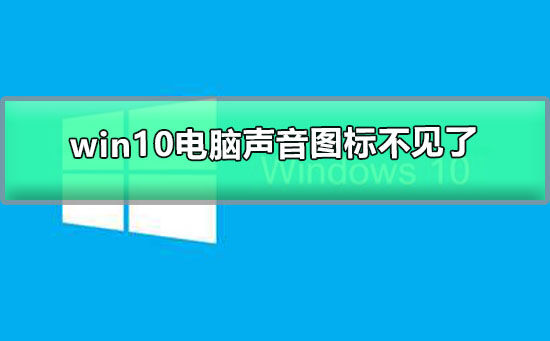
Bedienungsschritte:
1. Klicken Sie mit der rechten Maustaste auf die leere Stelle der Win10-System-Taskleiste und wählen Sie „Eigenschaften“
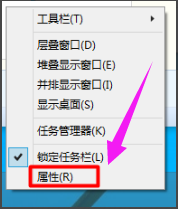
2, klicken Sie auf „Anpassen“.
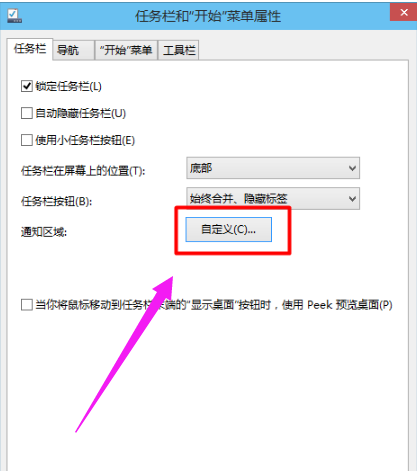
3. Klicken Sie unter dem Fenster „Benachrichtigungsbereichssymbole“ auf „Lautstärke“ ist deaktiviert
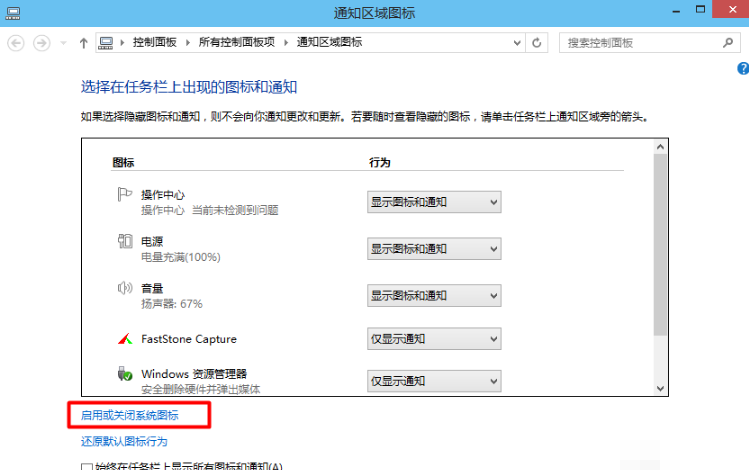 5 „Lautstärke“ „Wählen Sie „Aktivieren“ und klicken Sie dann auf „OK“
5 „Lautstärke“ „Wählen Sie „Aktivieren“ und klicken Sie dann auf „OK“
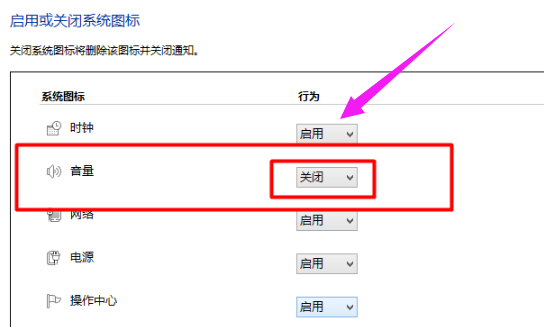 6. Nach der Einstellung sehen Sie das Symbol „Sound“ in der unteren rechten Ecke des Win10-Systems.
6. Nach der Einstellung sehen Sie das Symbol „Sound“ in der unteren rechten Ecke des Win10-Systems.
Das obige ist der detaillierte Inhalt vonWas soll ich tun, wenn das Audiosymbol auf meinem Windows 10-Computer verschwindet?. Für weitere Informationen folgen Sie bitte anderen verwandten Artikeln auf der PHP chinesischen Website!




